在 Tableau 2020.2 中,我们引入了指标功能来帮助您在同一个地方以一致的格式跟踪最重要的 KPI 。本文将分享一些从现有仪表盘和新仪表盘创建指标的技巧,赶快学起来吧~
技巧 1:在创建之前自定义指标
指标是由某个时间范围内的某个可量化度量来定义的。Viz 上的所有筛选器和交互都可包含在指标的定义内,因此请确保根据您的需要来应用它们。
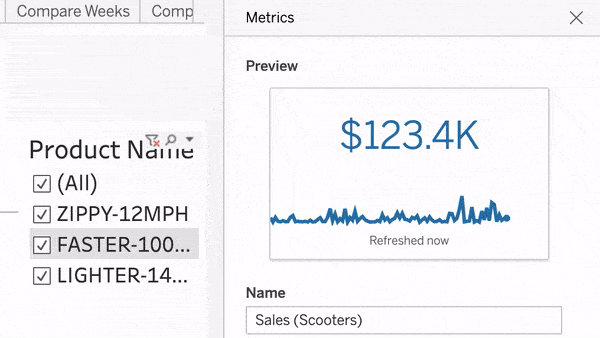
技巧 2:指标定义保持一致,并始终添加描述
标题和描述使指标更易于解释和信任,尤其是与他人共享时。描述为 Web 和移动设备上的终端用户提供了有用的上下文信息,并且可用于解释有关指标或数据源的其他信息,例如您在上文第一个技巧中应用的筛选器。

技巧 3:将相似的指标放在同一项目或收藏夹中
项目是一个跳转的界面,里面包含了 KPI 的摘要。有点像是特定主题指标的仪表板。您可以使用“收藏夹”功能,例如个人仪表板。另外,如果您使用收藏夹,则可以通过在网络浏览器中单击并拖动它们来对其进行排序和组织!
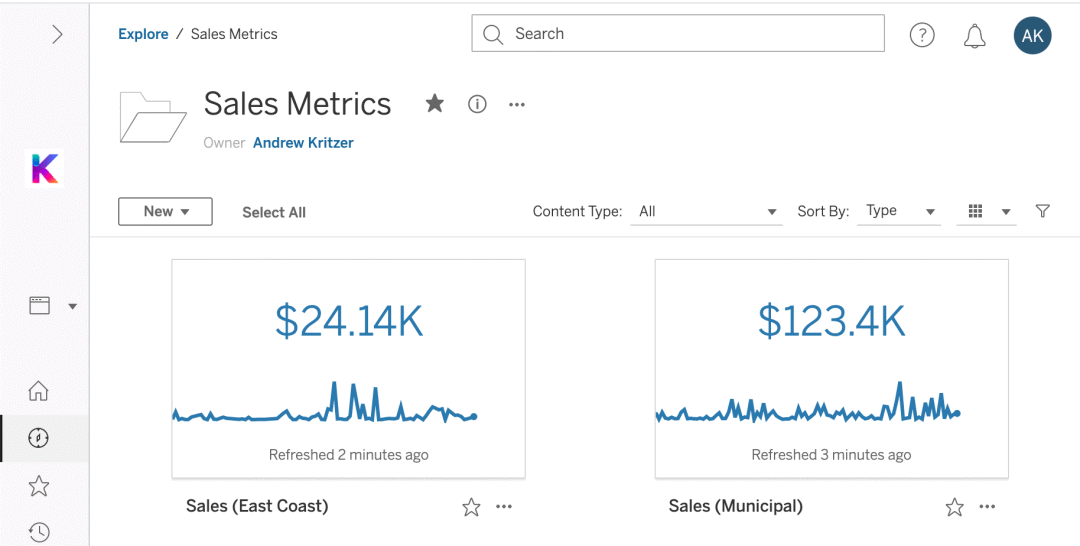
技巧 4:花所有时间充分利用“调整和比较”功能
花所有时间来使指标查看者可以浏览更多数据并进行更多比较。这样,使用 Tableau Mobile 查看指标的任何人都可以使用指标详细信息视图中的“调整并比较”选项来调整或缩短时间窗口。
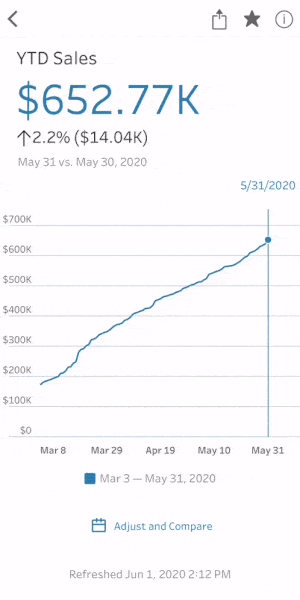
从新的仪表盘创建指标
作为 Tableau 创作者,您可能想知道如何创建一个易于使用的指标?下面给出了一些提示。
技巧 5:创建一个“指标创建”的仪表板或工作表
尝试使用简单的时间序列和多维筛选器的工作表。此示例使用 Salesforce 数据,并允许指标创建者按产品,机会类型和客户类型快速筛选销售数据。如果要获得更大的灵活性,请尝试使用带有“度量名称”筛选器和“度量值”时间序列的仪表板,或启用带有参数的度量之间的切换。
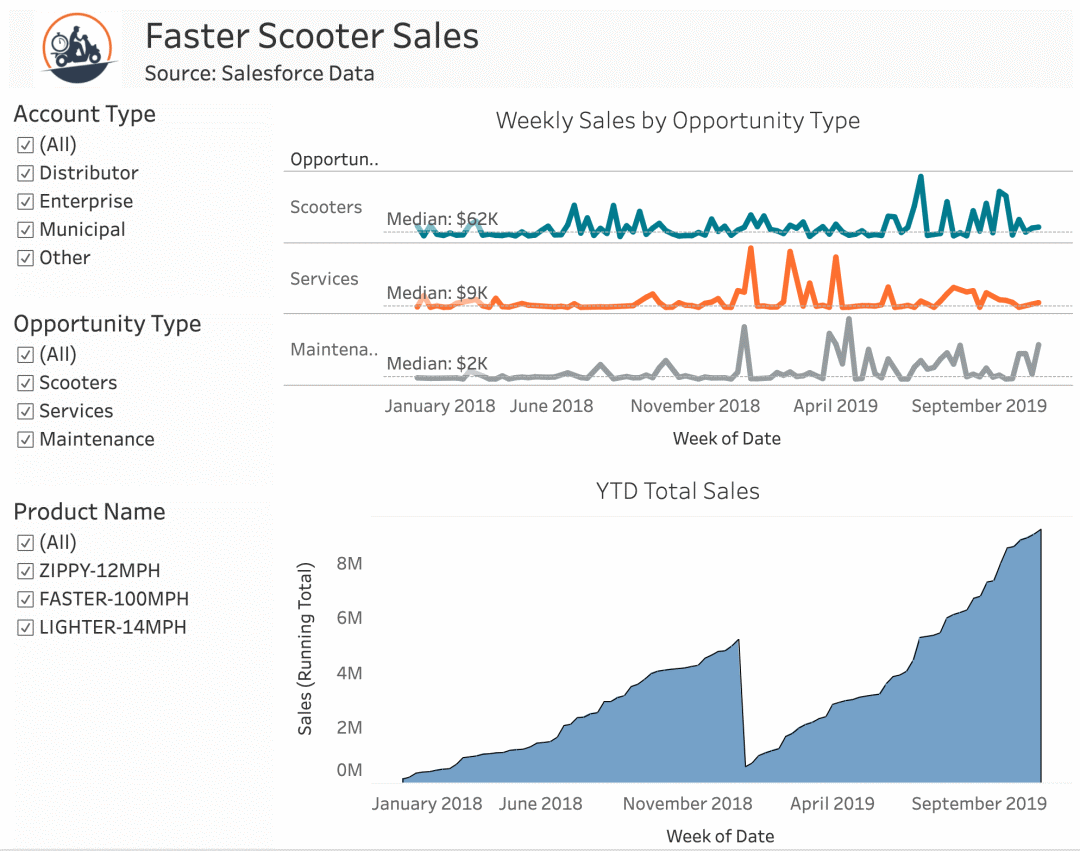
技巧 6:使用日期/时间自动获取时间序列数据
始终使用“日期部分”或”日期截断”,但不能同时使用!Tableau 将自动将日期部分归为一个完整的日期(例如,2019 年与 1 月),但不会将日期部分和日期值(例如,2019 年与 12 / 31 / 2019年 )混合在一起。
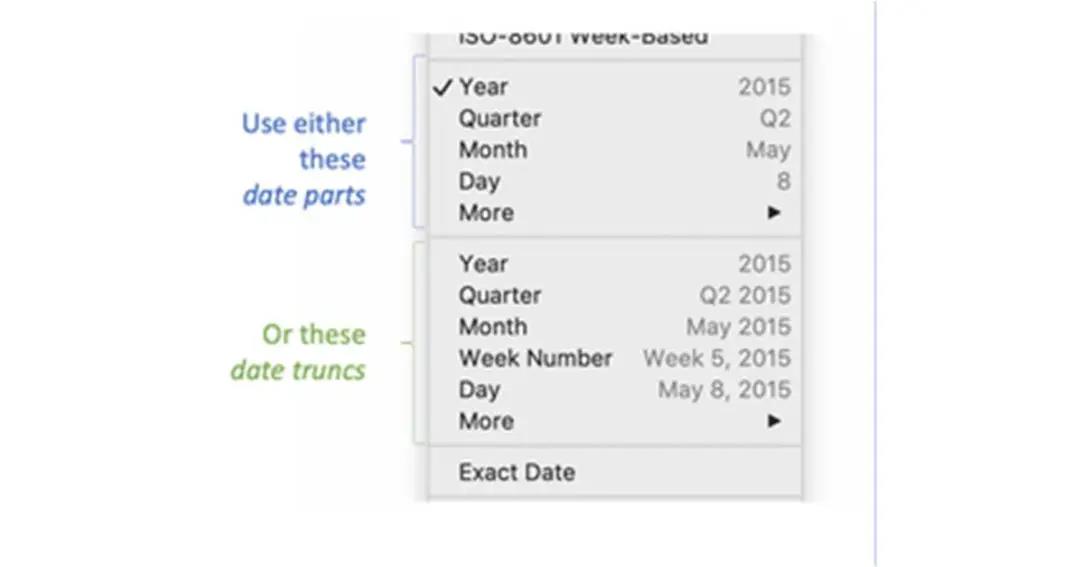
如果您的视图包含非完整日期的日期部分(例如,不含年份的月份),则必须修改您的 viz 以包括完整日期。有关何时无法创建指标的更多信息,请参阅我们的支持文档。
技巧 7:确保数据提取处于刷新状态或数据连接处于激活状态
如果您使用的是实时连接,则无需担心-指标将在 Tableau Online 上每小时更新一次, Tableau Server 管理员可以将更新配置为更频繁地进行。
如果您使用的是数据提取,请确保它正在更新。拥有已发布数据源时,请单击操作菜单(...),然后单击“刷新数据提取...”。
选择刷新频率。刷新发生后,您的指标将自动更新!
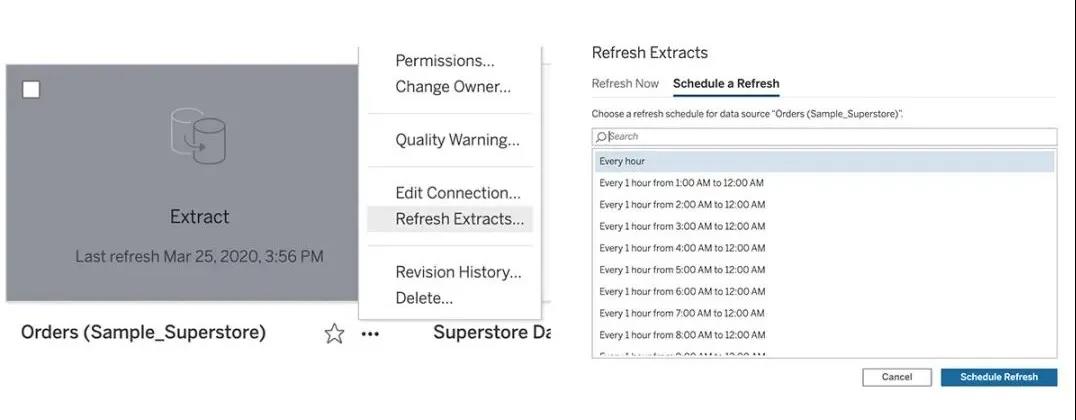
技巧 8:嵌入您的数据源密码
指标需要嵌入式数据源才能自动更新。嵌入数据源密码的方法如下:
从桌面发布时,请单击“数据源”旁边的“编辑”。选择“嵌入式密码”以将密码包含在数据源中。

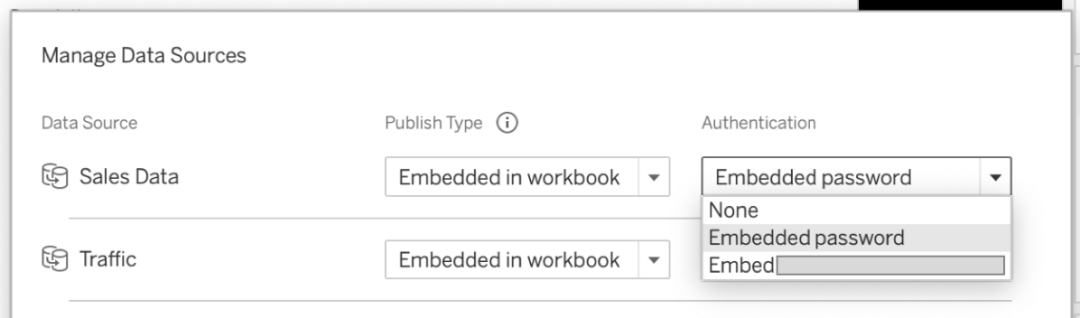
拥有已发布的数据源后,请单击操作菜单(...),然后单击“编辑连接...”,然后选择您的凭据或添加帐户。
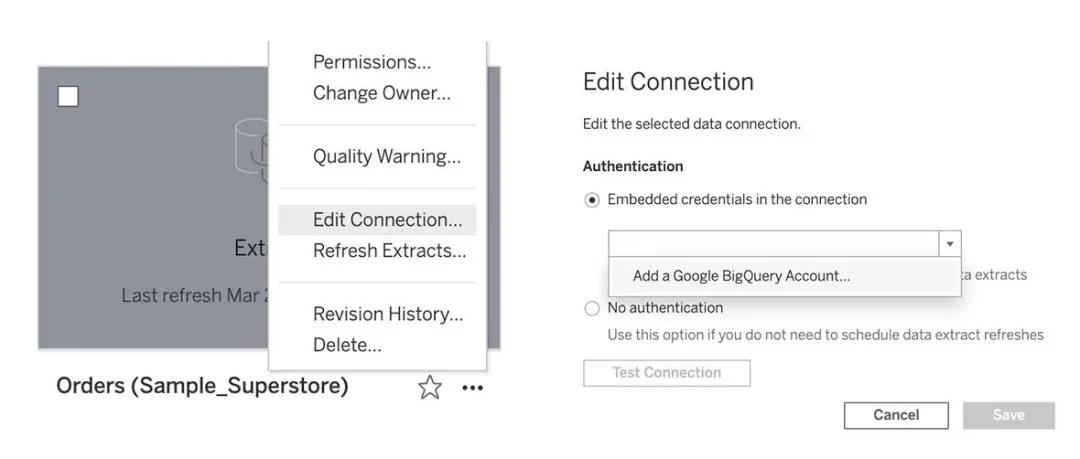
技巧 9:考虑只显示完整时间段的数据
假设您要跟踪每日销售指标,并且要将其与前一周的销售额进行比较。今天是星期一上午 10 点,与上周一相比,销售额看起来很低,但是您知道这是因为今天只有部分数据,星期一还没结束。在这些情况下,您可能要避免涉及部分时间段的比较。您可以通过筛选仪表板或使用计算视图(设置为 False )来做到这一点。
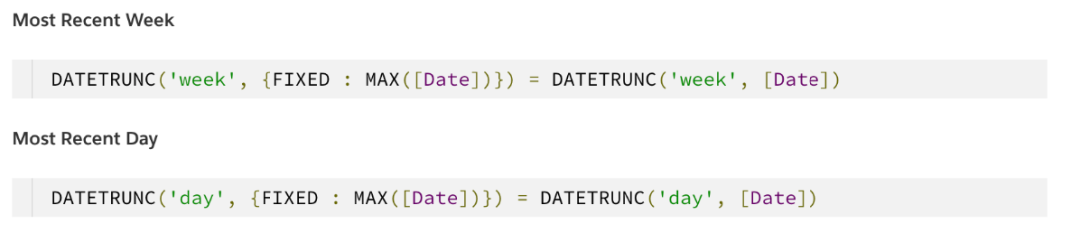
技巧 10(高级):尝试累积总计指标或其他表计算以跟踪目标
现在假设您想追踪与去年同一天相比的年初至今的销售情况。您可以通过创建一个指标来比较累积总计指标来做到这一点。
- 通过计算字段( DATETRUNC('day',[订购日期]))或在技巧6中选择“日期截断”选项,将日期维度添加到“列”中。
- 将度量添加到行,右键单击→快速表计算→累积总计
- 将日期的维度添加到详细级别表达式(MAX(STR( DATETRUNC('year',[订购日期]))))。右键单击并在“表计算”中取消选中“忽略”。
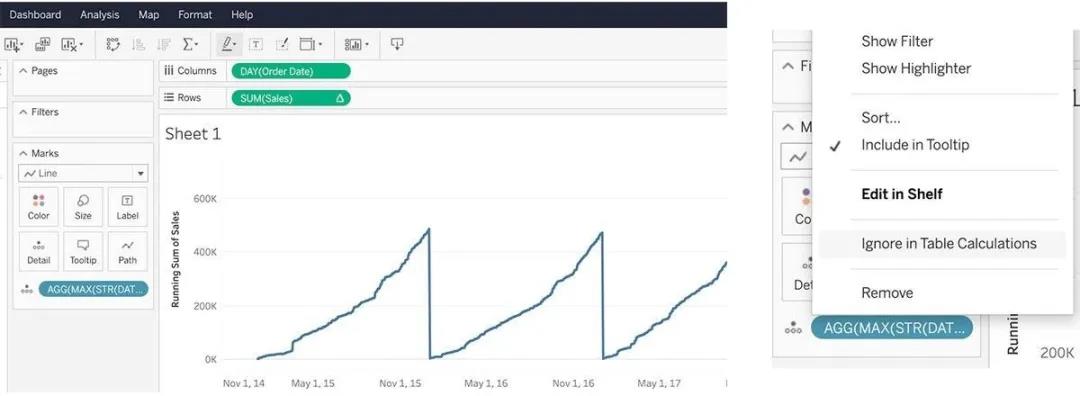
现在,您可以发布视图并创建一个指标,该指标可以跟踪年初至今与上一年相比的销售额!请立即开始使用指标跟踪数据吧!
Tableau Online 和 Tableau Server 2020.2 上现在可以使用指标。首先,打开仪表板或视图,然后单击工具栏中的“指标”。请升级到 Tableau 2020.2 ,并确保已更新了 Tableau Mobile(该应用程序适用于 iOS 和 Android ),以获得追踪指标的最佳体验。
关于Tableau
Tableau可帮助人们查看和理解数据。Tableau的自助服务分析平台使任何技能水平的人们都可以使用数据。从个人和非营利组织到政府机构和《财富》 500强,全球成千上万的客户使用Tableau来获得快速的见解并做出有影响力的,以数据为依据的决策。通过下载免费试用版,了解Tableau如何为您提供帮助。
慧都BI提供Tableau的产品和技术服务,更有企业级BI业务分析解决方案,我们拥有包括Qlik、Tableau、Power BI和 IBM Cognos全球领先的BI产品,并提供相关解决方案,让数据创造无限价值。
与此同时可以拨打慧都热线023-68661681或咨询慧都在线客服,我们将帮您转接BI专业团队,并发送相关资料给您!
 023-68661681
023-68661681
 返回
返回



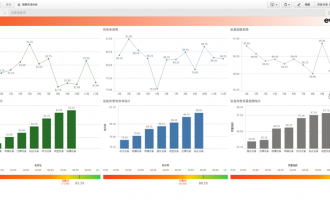


发表评论